Magas rendelkezésre állású SAP NetWeaver egyszerű csatlakoztatással és NFS-sel az SLES-en SAP Applications virtuális gépekhez
Ez a cikk bemutatja, hogyan helyezhet üzembe és konfigurálhat Azure-beli virtuális gépeket(VM-eket), hogyan telepítheti a fürt keretrendszerét, és hogyan telepíthet magas rendelkezésre állású (HA) SAP NetWeaver rendszert egy egyszerű csatlakoztatási struktúrával. A bemutatott architektúrát az alábbi NFS-szolgáltatások egyikével implementálhatja:
Az SAP Applications 15 SLES-en futó új implementációk esetében az egyszerű csatlakoztatási konfiguráció lesz az alapértelmezett.
Előfeltételek
Az alábbi útmutatók tartalmazzák a NetWeaver HA-rendszer beállításához szükséges összes információt:
- SAP S/4 HANA – 2. nagy rendelkezésre állású fürt egyszerű csatlakoztatással
- Fájlrendszer-erőforrás használata az ABAP SAP Central Serviceshez (ASCS)/ERS HA beállításhoz nem lehetséges
- SAP Note 1928533, amely a következő:
- Az SAP-szoftverek üzembe helyezéséhez támogatott Azure-beli virtuálisgép-méretek listája
- Fontos kapacitásinformációk az Azure-beli virtuális gépek méretéről
- Támogatott SAP-szoftverek, operációs rendszerek (OS-ek) és kombinációk
- A Windowshoz és Linuxhoz szükséges SAP kernelverzió a Microsoft Azure-ban
- SAP-megjegyzés 2015553, amely felsorolja az SAP által támogatott SAP-szoftverek Azure-beli üzembe helyezésének előfeltételeit.
- SAP Note 2205917, amely az SAP-alkalmazásokhoz készült SUSE Linux Enterprise Server (SLES) operációsrendszer-beállításait ajánlotta
- SAP-megjegyzés 2178632, amely részletes információkat tartalmaz az Azure-beli SAP-hoz jelentett összes monitorozási metrikáról
- SAP Note 2191498, amely rendelkezik a Linuxhoz szükséges SAP Host Agent-verzióval az Azure-ban
- SAP Note 2243692, amely az Azure-beli Linuxon futó SAP-licenceléssel kapcsolatos információkkal rendelkezik
- SAP Note 2578899, amely általános információkat tartalmaz a SUSE Linux Enterprise Server 15-ről
- SAP Note 1275776, amely információkat tartalmaz a SUSE Linux Enterprise Server SAP-környezetekhez való előkészítéséről
- SAP Note 1999351, amely további hibaelhárítási információkat tartalmaz az Azure Enhanced Monitoring Extension for SAP-hoz
- SAP közösségi wiki, amely minden szükséges SAP-jegyzetet tartalmaz Linuxhoz
- Azure-beli virtuális gépek tervezése és implementálása linuxos SAP-hez
- Azure-beli virtuális gépek üzembe helyezése AZ SAP-hoz Linuxon
- Azure Virtual Machines DBMS üzembe helyezése AZ SAP-hoz Linuxon
- A SUSE SAP HA ajánlott eljárásainak útmutatói
- SUSE magas rendelkezésre állású bővítmény kibocsátási megjegyzései
- Az Azure Files dokumentációja
- A NetApp NFS ajánlott eljárásai
Áttekintés
Ez a cikk egy egyszerű csatlakoztatási struktúrával rendelkező ASCS magas rendelkezésre állású konfigurációját ismerteti. Az SAP-alkalmazásréteg üzembe helyezéséhez olyan megosztott címtárakra van szükség, mint a /sapmnt/SID, /usr/sap/SIDés /usr/sap/trans, amelyek magas rendelkezésre állásúak. Ezeket a fájlrendszereket üzembe helyezheti az NFS-en az Azure Fileson vagy az Azure NetApp Fileson.
Továbbra is szüksége van egy Pacemaker-fürtre, amely segít megvédeni az egypontos meghibásodási összetevőket, például az SAP Central Servicest (SCS) és az ASCS-t.
A klasszikus Pacemaker-fürtkonfigurációhoz képest az egyszerű csatlakoztatási üzembe helyezéssel a fürt nem kezeli a fájlrendszereket. Ez a konfiguráció csak az SAP Applications 15-ös és újabb verzióihoz készült SLES-en támogatott. Ez a cikk nem fedi le részletesen az adatbázisréteget.
A példakonfigurációk és a telepítési parancsok a következő példányszámokat használják.
| Példány neve | Példányszám |
|---|---|
| ASCS | 00 |
| Replikációs kiszolgáló (ERS) létrehozása | 01 |
| Elsődleges alkalmazáskiszolgáló (PAS) | 02 |
| További alkalmazáskiszolgáló (AAS) | 03 |
| SAP-rendszerazonosító | NW1 |
Fontos
Az egyszerű csatlakoztatási struktúrával rendelkező konfiguráció csak az SAP Applications 15-ös és újabb verzióihoz készült SLES-en támogatott.
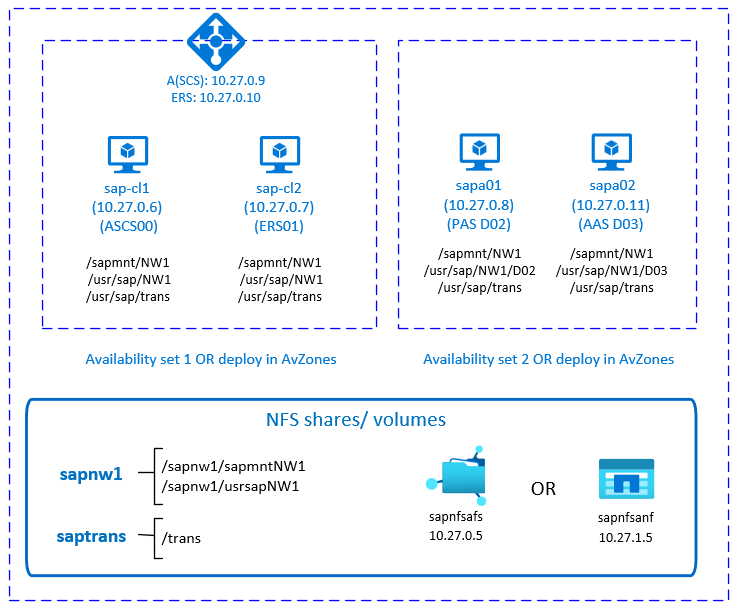
Ez az ábra egy tipikus SAP NetWeaver HA-architektúrát mutat be egy egyszerű csatlakoztatással. Az "sapmnt" és a "saptrans" fájlrendszer az Azure natív NFS-en van üzembe helyezve: NFS-megosztások azure-fájlokon vagy NFS-köteteken az Azure NetApp Fileson. A Pacemaker-fürt védi az SAP központi szolgáltatásait. A fürtözött virtuális gépek egy Azure-terheléselosztó mögött találhatók. A Pacemaker-fürt nem kezeli a fájlrendszereket, ellentétben a klasszikus Pacemaker-konfigurációval.
Az infrastruktúra előkészítése
Az SAP-példány erőforrás-ügynöke az SAP-alkalmazásokhoz készült SUSE Linux Enterprise Server része. A SUSE Linux Enterprise Server for SAP Applications 12 vagy 15 rendszerképe elérhető az Azure Marketplace-en. A rendszerkép használatával új virtuális gépeket helyezhet üzembe.
Linux rendszerű virtuális gépek manuális üzembe helyezése az Azure Portalon
Ez a dokumentum feltételezi, hogy már üzembe helyezett egy erőforráscsoportot, az Azure Virtual Networket és az alhálózatot.
Virtuális gépek üzembe helyezése az SAP Applications SLES rendszerképével. Válassza ki az SAP-rendszerhez támogatott SLES-rendszerkép megfelelő verzióját. A virtuális gépet a rendelkezésre állási lehetőségek bármelyikében üzembe helyezheti – virtuálisgép-méretezési csoportban, rendelkezésre állási zónában vagy rendelkezésre állási csoportban.
Az Azure Load Balancer konfigurálása
A virtuális gép konfigurálása során lehetősége van a terheléselosztó hálózatkezelési szakaszának létrehozására vagy kilépésére. Kövesse az alábbi lépéseket egy szabványos terheléselosztó konfigurálásához az SAP ASCS és az SAP ERS magas rendelkezésre állású beállításához.
A terheléselosztó létrehozásának útmutatóját követve állítson be egy standard terheléselosztót egy magas rendelkezésre állású SAP-rendszerhez az Azure Portal használatával. A terheléselosztó beállítása során fontolja meg a következő pontokat.
- Előtérbeli IP-konfiguráció: Hozzon létre két előtérbeli IP-címet, egyet az ASCS-hez, egy másikat az ERS-hez. Válassza ki ugyanazt a virtuális hálózatot és alhálózatot, mint az ASCS/ERS virtuális gépek.
- Háttérkészlet: Hozzon létre háttérkészletet, és adjon hozzá ASCS- és ERS-virtuális gépeket.
- Bejövő szabályok: Hozzon létre két terheléselosztási szabályt, egyet az ASCS-hez, egyet az ERS-hez. Kövesse ugyanazokat a lépéseket mindkét terheléselosztási szabály esetében.
- Előtérbeli IP-cím: Előtérbeli IP-cím kiválasztása
- Háttérkészlet: Háttérkészlet kiválasztása
- Ellenőrizze a "Magas rendelkezésre állású portok" jelölőnégyzetet
- Protokoll: TCP
- Állapotadat-mintavétel: Állapotadat-mintavétel létrehozása az alábbi részletekkel (az ASCS-re és az ERS-re egyaránt vonatkozik)
- Protokoll: TCP
- Port: [például: 620<Példányszám AZ ASCS-hez> , 621<Példányszám az ERS-hez> ]
- Intervallum: 5
- Mintavétel küszöbértéke: 2
- Tétlen időtúllépés (perc): 30
- Jelölje be a "Lebegő IP-cím engedélyezése" jelölőnégyzetet
Feljegyzés
Az állapotadat-mintavétel konfigurációs tulajdonsága, azOfProbes, más néven "Nem kifogástalan küszöbérték" a Portálon nem lesz tiszteletben tartva. A sikeres vagy sikertelen egymást követő mintavételek számának szabályozásához állítsa a "probeThreshold" tulajdonságot 2-re. Ezt a tulajdonságot jelenleg nem lehet beállítani az Azure Portalon, ezért használja az Azure CLI vagy a PowerShell parancsot.
Feljegyzés
Ha a nyilvános IP-címmel nem rendelkező virtuális gépek egy belső (nyilvános IP-cím nélküli) Standard Azure-terheléselosztó háttérkészletébe kerülnek, nem lesz kimenő internetkapcsolat, hacsak nem végez további konfigurációt a nyilvános végpontokhoz való útválasztás engedélyezéséhez. A kimenő kapcsolatok elérésével kapcsolatos részletekért tekintse meg az Azure Standard Load Balancert használó virtuális gépek nyilvános végpontkapcsolatait az SAP magas rendelkezésre állású forgatókönyveiben.
Fontos
- Ne engedélyezze az Azure Load Balancer mögött elhelyezett Azure-beli virtuális gépeken a TCP-időbélyegeket. A TCP-időbélyegek engedélyezése az állapotminták sikertelenségéhez vezet. Állítsa be a paramétert
net.ipv4.tcp_timestampsa következőre0: . További részletekért lásd a Load Balancer állapotmintáit. - Ha meg szeretné akadályozni, hogy a Saptune a manuálisan beállított
net.ipv4.tcp_timestampsértéket0visszafelé1módosítsa, frissítse a Saptune 3.1.1-es vagy újabb verzióját. További információ: saptune 3.1.1 – Frissíteni kell?.
NFS üzembe helyezése
Az Azure natív NFS üzembe helyezésének két lehetősége van az SAP megosztott címtárainak üzemeltetésére. NFS-fájlmegosztást helyezhet üzembe az Azure Filesban , vagy üzembe helyezhet egy NFS-kötetet az Azure NetApp Filesban. Az Azure Fileson futó NFS támogatja az NFSv4.1 protokollt. Az Azure NetApp Files NFS-jén az NFSv4.1 és az NFSv3 is támogatott.
A következő szakaszok az NFS üzembe helyezésének lépéseit ismertetik. Válasszon csak egyet a lehetőségek közül.
Azure Files-tárfiók és NFS-megosztások üzembe helyezése
Az Azure Files NFS szolgáltatása az Azure Files prémium szintű tárterületén fut. Mielőtt beállítaná az NFS-t az Azure Fileson, olvassa el az NFS-megosztások létrehozását ismertető témakört.
Az Azure-régión belül két lehetőség van a redundanciára:
- A helyileg redundáns tárolás (LRS) helyi, zónán belüli szinkron adatreplikálást biztosít.
- A zónaredundáns tárolás (ZRS) szinkron módon replikálja az adatokat a régió három rendelkezésre állási zónájában .
Ellenőrizze, hogy a kiválasztott Azure-régió kínál-e NFSv4.1-et az Azure Fileson a megfelelő redundanciával. Tekintse át az Azure Files rendelkezésre állását az Azure-régióban a Premium Files Storage-hoz. Ha a forgatókönyv a ZRS előnyeit élvezi, ellenőrizze, hogy a ZRS-sel való prémium szintű fájlmegosztások támogatottak-e az Azure-régióban.
Javasoljuk, hogy egy Azure-beli privát végponton keresztül férhessen hozzá az Azure Storage-fiókjához. Mindenképpen telepítse az Azure Files storage-fiókvégpontot és azokat a virtuális gépeket, amelyekhez csatlakoztatnia kell az NFS-megosztásokat, ugyanabban az Azure-beli virtuális hálózaton vagy társviszonyban lévő Azure-beli virtuális hálózatokban.
- Helyezzen üzembe egy sapnfsafs nevű Azure Files-tárfiókot. Ez a példa ZRS-t használ. Ha nem ismeri a folyamatot, olvassa el a Tárfiók létrehozása az Azure Portalhoz című témakört.
- Az Alapszintű beállítások lapon használja az alábbi beállításokat:
- A Storage-fiók neveként adja meg az sapnfsafs nevet.
- A Teljesítmény beállításnál válassza a Prémium lehetőséget.
- Prémium szintű fióktípus esetén válassza a FileStorage lehetőséget.
- Replikáció esetén válassza a Zónaredundancia (ZRS) lehetőséget.
- Válassza a Tovább lehetőséget.
- A Speciális lapon törölje a REST API biztonságos átvitelének megkövetelése lehetőséget. Ha nem törli ezt a beállítást, nem csatlakoztathatja az NFS-megosztást a virtuális géphez. A csatlakoztatási művelet időtúllépést fog végrehajtani.
- Válassza a Tovább lehetőséget.
- A Hálózatkezelés szakaszban konfigurálja az alábbi beállításokat:
- A Hálózati kapcsolat területen válassza a Privát végpont lehetőséget a Kapcsolat metódushoz.
- A Privát végpont területen válassza a Privát végpont hozzáadása lehetőséget.
- A Privát végpont létrehozása panelen válassza ki az előfizetést, az erőforráscsoportot és a helyet. Ezután végezze el a következő kijelöléseket:
- A Név mezőbe írja be a sapnfsafs_pe.
- A Storage alerőforrás esetében válassza ki a fájlt.
- A Hálózatkezelés területen a Virtuális hálózat területen válassza ki a használni kívánt virtuális hálózatot és alhálózatot. Ismét használhatja azt a virtuális hálózatot, amelyben az SAP virtuális gépek találhatók, vagy egy társhálózatú virtuális hálózatot.
- Az saját DNS integráció alatt fogadja el az Igen alapértelmezett beállítást a privát DNS-zónával való integrációhoz. Mindenképpen válassza ki a privát DNS-zónát.
- Kattintson az OK gombra.
- A Hálózatkezelés lapon kattintson ismét a Tovább gombra.
- Az Adatvédelem lapon tartsa meg az összes alapértelmezett beállítást.
- A konfiguráció ellenőrzéséhez válassza a Véleményezés + létrehozás lehetőséget .
- Várja meg, amíg az ellenőrzés befejeződik. A folytatás előtt javítsa ki a problémákat.
- A Véleményezés + létrehozás lapon válassza a Létrehozás lehetőséget.
Ezután helyezze üzembe az NFS-megosztásokat a létrehozott tárfiókban. Ebben a példában két NFS-megosztás sapnw1 saptransés .
- Jelentkezzen be az Azure Portalra.
- Tárfiókok kiválasztása vagy keresése.
- A Tárfiókok lapon válassza az sapnfsafs lehetőséget.
- Az sapnfsafs erőforrásmenüjében válassza a Fájlmegosztások lehetőséget az Adattárolás területen.
- A Fájlmegosztások lapon válassza a Fájlmegosztás lehetőséget, majd a következőt:
- A Név mezőbe írja be az sapnw1, saptrans nevet.
- Válassza ki a megfelelő megosztásméretet. Vegye figyelembe a megosztáson tárolt adatok méretét, a másodpercenkénti I/O-t (IOPS) és az átviteli sebességre vonatkozó követelményeket. További információ: Azure-fájlmegosztási célok.
- Válassza ki az NFS protokollt.
- Válassza a Nincs gyökér squash lehetőséget. Ellenkező esetben, ha a megosztásokat a virtuális gépekre csatlakoztatja, nem látja a fájl tulajdonosát vagy csoportját.
Az NFS-en keresztül nem csatlakoztatandó SAP-fájlrendszerek az Azure Disk Storage-ban is üzembe helyezhetők. Ebben a példában üzembe helyezheti és /usr/sap/NW1/D03 üzembe helyezheti /usr/sap/NW1/D02 az Azure Disk Storage-t.
Fontos szempontok az Azure Files-megosztások NFS-ével kapcsolatban
Ha az NFS-sel az Azure Fileson tervezi az üzembe helyezést, vegye figyelembe a következő fontos szempontokat:
- A minimális megosztási méret 100 GiB. Csak a kiosztott megosztások kapacitásáért kell fizetnie.
- Az NFS-megosztások mérete nem csak a kapacitási követelmények, hanem az IOPS és az átviteli sebesség követelményei alapján is. További részletekért tekintse meg az Azure-fájlmegosztási célokat.
- Tesztelje a számítási feladatot a méretezés ellenőrzéséhez, és győződjön meg arról, hogy megfelel a teljesítménycéloknak. Az Azure Files NFS-ével kapcsolatos teljesítményproblémák elhárításához tekintse meg az Azure-fájlmegosztási teljesítmény hibaelhárításával foglalkozó témakört.
- AZ SAP J2EE-rendszerek esetében az NFS Azure Fileson való elhelyezése
/usr/sap/<SID>/J<nr>nem támogatott. - Ha az SAP-rendszer nagy mennyiségű kötegelt feladatokkal rendelkezik, több millió feladatnaplóval rendelkezhet. Ha az SAP kötegelt feladatnaplói a fájlrendszerben vannak tárolva, különös figyelmet kell fordítani a megosztás méretezésére
sapmnt. A 7.52-SAP_BASIS a kötegelt feladatnaplók alapértelmezett viselkedését az adatbázisban kell tárolni. További információ: Feladatnapló az adatbázisban. - Helyezzen üzembe egy külön
sapmntmegosztást minden SAP-rendszerhez. - Ne használja a megosztást
sapmntmás tevékenységekhez, például felületekhez. - Ne használja a megosztást
saptransmás tevékenységekhez, például felületekhez. - Ne konszolidálja a megosztásokat túl sok SAP-rendszer esetében egyetlen tárfiókban. A tárfiókok méretezhetőségi és teljesítménycéljai is vannak. Ügyeljen arra, hogy ne lépje túl a tárfiókra vonatkozó korlátokat.
- Általánosságban elmondható, hogy egyetlen tárfiókban ne konszolidálja az ötnél több SAP-rendszer részvényeit. Ez az útmutató segít elkerülni a tárfiókok korlátainak túllépését, és leegyszerűsíti a teljesítményelemzést.
- Általában kerülje az olyan megosztások keverését, mint a
sapmntnem termelési és éles SAP-rendszerek esetében ugyanabban a tárfiókban. - Javasoljuk, hogy telepítse az SLES 15 SP2 vagy újabb verzióját, hogy kihasználhassa az NFS-ügyfél fejlesztéseit.
- Használjon privát végpontot. Nem valószínű, hogy zonális hiba esetén az NFS-munkamenetek automatikusan átirányítanak egy kifogástalan állapotú zónába. Nem kell újracsatlakoztatnia az NFS-megosztásokat a virtuális gépeken.
- Ha a virtuális gépeket a rendelkezésre állási zónák között helyezi üzembe, használjon egy ZRS-t tartalmazó tárfiókot az Azure-régiókban, amelyek támogatják a ZRS-t.
- Az Azure Files jelenleg nem támogatja az automatikus régiók közötti replikációt vészhelyreállítási forgatókönyvekhez.
Azure NetApp Files-erőforrások üzembe helyezése
Ellenőrizze, hogy az Azure NetApp Files szolgáltatás elérhető-e a választott Azure-régióban.
Hozza létre a NetApp-fiókot a kiválasztott Azure-régióban. Kövesse ezeket az utasításokat.
Állítsa be az Azure NetApp Files kapacitáskészletét. Kövesse ezeket az utasításokat.
A cikkben bemutatott SAP NetWeaver-architektúra egyetlen Azure NetApp Files-kapacitáskészletet, prémium termékváltozatot használ. Javasoljuk, hogy az Azure NetApp Files Premium SKU-t sap NetWeaver-alkalmazás számítási feladataihoz az Azure-ban.
Delegáljon egy alhálózatot az Azure NetApp Filesba az alábbi utasításoknak megfelelően.
Azure NetApp Files-kötetek üzembe helyezése az alábbi utasításokat követve. Helyezze üzembe a köteteket a kijelölt Azure NetApp Files alhálózaton. Az Azure NetApp-kötetek IP-címei automatikusan lesznek hozzárendelve.
Ne feledje, hogy az Azure NetApp Files-erőforrásoknak és az Azure-beli virtuális gépeknek ugyanabban az Azure-beli virtuális hálózatban vagy társviszonyban lévő Azure-beli virtuális hálózatokban kell lenniük. Ez a példa két Azure NetApp Files-kötetet használ:
sapnw1éstrans. A megfelelő csatlakoztatási pontokhoz csatlakoztatott fájl elérési útjai a következők:- Kötet
sapnw1(nfs://10.27.1.5/sapnw1/sapmntNW1) - Kötet
sapnw1(nfs://10.27.1.5/sapnw1/usrsapNW1) - Kötet
trans(nfs://10.27.1.5/trans)
- Kötet
Azok az SAP-fájlrendszerek is üzembe helyezhetők, amelyeket nem kell megosztani az Azure Disk Storage-ban. Például /usr/sap/NW1/D02 /usr/sap/NW1/D03 üzembe helyezhető Azure-lemeztárolóként.
Az Azure NetApp Files NFS-ével kapcsolatos fontos szempontok
Az SAP NetWeaver magas rendelkezésre állású architektúrához készült Azure NetApp Files használatakor vegye figyelembe az alábbi fontos szempontokat:
- A minimális kapacitáskészlet 4 terabájt (TiB). A kapacitáskészlet méretét 1 TiB-növekményben növelheti.
- A minimális kötet 100 GiB.
- Az Azure NetApp Filesnak és az összes olyan virtuális gépnek, amelyen azure NetApp Files-kötetek vannak csatlakoztatva, ugyanabban az Azure-beli virtuális hálózaton vagy egy régióban lévő társhálózaton kell lennie. Az Azure NetApp Files virtuális hálózati társviszony-létesítésen keresztüli elérése ugyanabban a régióban támogatott. Az Azure NetApp Files globális társviszony-létesítésen keresztüli elérése még nem támogatott.
- A kijelölt virtuális hálózatnak rendelkeznie kell az Azure NetApp Fileshoz delegált alhálózattal.
- Az Azure NetApp Files-kötetek átviteli sebessége és teljesítményjellemzői az Azure NetApp Files szolgáltatási szintjén dokumentált mennyiségi kvóta és szolgáltatási szint függvénye. Az Azure NetApp Files-kötetek SAP-hoz való méretezésekor győződjön meg arról, hogy az eredményül kapott átviteli sebesség megfelel az alkalmazás követelményeinek.
- Az Azure NetApp Files exportálási szabályzatot kínál. Szabályozhatja az engedélyezett ügyfeleket és a hozzáférési típust (például olvasási/írási vagy írási).
- Az Azure NetApp Files még nem ismeri a zónákat. Jelenleg az Azure NetApp Files nincs üzembe helyezve az Azure-régió összes rendelkezésre állási zónájában. Vegye figyelembe néhány Azure-régió lehetséges késési következményeit.
- Az Azure NetApp Files-kötetek NFSv3 vagy NFSv4.1 kötetként telepíthetők. Mindkét protokoll támogatott az SAP-alkalmazásréteghez (ASCS/ERS, SAP-alkalmazáskiszolgálók).
AZ ASCS beállítása
Ezután előkészíti és telepíti az SAP ASCS- és ERS-példányokat.
Pacemaker-fürt létrehozása
Kövesse a Pacemaker beállításának az Azure-beli SUSE Linux Enterprise Serveren történő beállításával egy alapszintű Pacemaker-fürtöt az SAP ASCS-hez.
Felkészülés a telepítésre
A következő elemek előtagja a következő:
- [A]: Minden csomópontra alkalmazható.
- [1]: Csak az 1. csomópontra alkalmazható.
- [2]: Csak a 2. csomópontra alkalmazható.
[A] Telepítse a SUSE-összekötő legújabb verzióját.
sudo zypper install sap-suse-cluster-connector[A] Telepítse az
sapstartsrverőforrás-ügynököt.sudo zypper install sapstartsrv-resource-agents[A] AZ SAP-erőforrásügynökök frissítése.
A cikk által ismertetett konfiguráció használatához javításra van szükség az erőforrás-ügynökök csomaghoz. Annak ellenőrzéséhez, hogy a javítás már telepítve van-e, használja az alábbi parancsot.
sudo grep 'parameter name="IS_ERS"' /usr/lib/ocf/resource.d/heartbeat/SAPInstanceA kimenetnek az alábbi példához hasonlónak kell lennie.
<parameter name="IS_ERS" unique="0" required="0">;Ha a
grepparancs nem találja a paramétertIS_ERS, telepítenie kell a SUSE letöltési oldalán felsorolt javítást.Fontos
2021 novemberétől telepítenie kell legalább
sapstartsrv-resource-agentsa 0.91-es ésresource-agentsa 4.x-es verziót.[A] Az állomásnévfeloldás beállítása.
Használhat DNS-kiszolgálót, vagy módosíthatja
/etc/hostsaz összes csomópontot. Ez a példa bemutatja a/etc/hostsfájl használatát.sudo vi /etc/hostsSzúrja be a következő sorokat a következőbe
/etc/hosts: Módosítsa az IP-címet és a gazdagép nevét a környezetének megfelelően.# IP address of cluster node 1 10.27.0.6 sap-cl1 # IP address of cluster node 2 10.27.0.7 sap-cl2 # IP address of the load balancer's front-end configuration for SAP NetWeaver ASCS 10.27.0.9 sapascs # IP address of the load balancer's front-end configuration for SAP NetWeaver ERS 10.27.0.10 sapers[A] Konfigurálja a SWAP fájlt.
sudo vi /etc/waagent.conf # Check if the ResourceDisk.Format property is already set to y, and if not, set it. ResourceDisk.Format=y # Set the ResourceDisk.EnableSwap property to y. # Create and use the SWAP file on the resource disk. ResourceDisk.EnableSwap=y # Set the size of the SWAP file with the ResourceDisk.SwapSizeMB property. # The free space of resource disk varies by virtual machine size. Don't set a value that's too big. You can check the SWAP space by using the swapon command. ResourceDisk.SwapSizeMB=2000Indítsa újra az ügynököt a módosítás aktiválásához.
sudo service waagent restart
SAP-címtárak előkészítése, ha NFS-t használ az Azure Fileson
[1] Hozza létre az SAP-címtárakat az NFS-megosztáson.
Ideiglenesen csatlakoztassa az NFS-megosztást
sapnw1az egyik virtuális géphez, és hozza létre a beágyazott csatlakoztatási pontokként használt SAP-címtárakat.# Temporarily mount the volume. sudo mkdir -p /saptmp sudo mount -t nfs sapnfsafs.file.core.windows.net:/sapnfsafs/sapnw1 /saptmp -o noresvport,vers=4,minorversion=1,sec=sys # Create the SAP directories. sudo cd /saptmp sudo mkdir -p sapmntNW1 sudo mkdir -p usrsapNW1 # Unmount the volume and delete the temporary directory. cd .. sudo umount /saptmp sudo rmdir /saptmp[A] Hozza létre a megosztott könyvtárakat.
sudo mkdir -p /sapmnt/NW1 sudo mkdir -p /usr/sap/NW1 sudo mkdir -p /usr/sap/trans sudo chattr +i /sapmnt/NW1 sudo chattr +i /usr/sap/NW1 sudo chattr +i /usr/sap/trans[A] Csatlakoztassa a fájlrendszereket.
Az egyszerű csatlakoztatási konfigurációval a Pacemaker-fürt nem szabályozza a fájlrendszereket.
echo "sapnfsafs.file.core.windows.net:/sapnfsafs/sapnw1/sapmntNW1 /sapmnt/NW1 nfs noresvport,vers=4,minorversion=1,sec=sys 0 0" >> /etc/fstab echo "sapnfsafs.file.core.windows.net:/sapnfsafs/sapnw1/usrsapNW1/ /usr/sap/NW1 nfs noresvport,vers=4,minorversion=1,sec=sys 0 0" >> /etc/fstab echo "sapnfsafs.file.core.windows.net:/sapnfsafs/saptrans /usr/sap/trans nfs noresvport,vers=4,minorversion=1,sec=sys 0 0" >> /etc/fstab # Mount the file systems. mount -a
SAP-címtárak előkészítése, ha NFS-t használ az Azure NetApp Fileson
Az ebben a szakaszban található utasítások csak akkor alkalmazhatók, ha Az Azure NetApp Files-köteteket az NFSv4.1 protokollal használja. Végezze el a konfigurációt az összes olyan virtuális gépen, ahol az Azure NetApp Files NFSv4.1 kötetei csatlakoztatva lesznek.
[A] Az azonosítóleképezés letiltása.
Ellenőrizze az NFS-tartománybeállítást. Győződjön meg arról, hogy a tartomány az alapértelmezett Azure NetApp Files-tartományként van konfigurálva.
defaultv4iddomain.comAzt is ellenőrizze, hogy a megfeleltetés be van-enobodyállítva.sudo cat /etc/idmapd.conf # Examplepython-azure-mgmt-compute [General] Verbosity = 0 Pipefs-Directory = /var/lib/nfs/rpc_pipefs Domain = defaultv4iddomain.com [Mapping] Nobody-User = nobody Nobody-Group = nobodyEllenőrizze
nfs4_disable_idmapping. A beállításnakYa következőre kell lennie: .A könyvtárstruktúra
nfs4_disable_idmappinglétrehozásához futtassa amountparancsot. A címtárat/sys/modulesnem lehet manuálisan létrehozni, mert a hozzáférés a kernel és az illesztőprogramok számára van fenntartva.# Check nfs4_disable_idmapping. cat /sys/module/nfs/parameters/nfs4_disable_idmapping # If you need to set nfs4_disable_idmapping to Y: mkdir /mnt/tmp mount 10.27.1.5:/sapnw1 /mnt/tmp umount /mnt/tmp echo "Y" > /sys/module/nfs/parameters/nfs4_disable_idmapping # Make the configuration permanent. echo "options nfs nfs4_disable_idmapping=Y" >> /etc/modprobe.d/nfs.conf
[1] Ideiglenesen csatlakoztassa az Azure NetApp Files-kötetet az egyik virtuális gépre, és hozza létre az SAP-könyvtárakat (fájlelérési utakat).
# Temporarily mount the volume. sudo mkdir -p /saptmp # If you're using NFSv3: sudo mount -t nfs -o rw,hard,rsize=65536,wsize=65536,nfsvers=3,tcp 10.27.1.5:/sapnw1 /saptmp # If you're using NFSv4.1: sudo mount -t nfs -o rw,hard,rsize=65536,wsize=65536,nfsvers=4.1,sec=sys,tcp 10.27.1.5:/sapnw1 /saptmp # Create the SAP directories. sudo cd /saptmp sudo mkdir -p sapmntNW1 sudo mkdir -p usrsapNW1 # Unmount the volume and delete the temporary directory. sudo cd .. sudo umount /saptmp sudo rmdir /saptmp[A] Hozza létre a megosztott könyvtárakat.
sudo mkdir -p /sapmnt/NW1 sudo mkdir -p /usr/sap/NW1 sudo mkdir -p /usr/sap/trans sudo chattr +i /sapmnt/NW1 sudo chattr +i /usr/sap/NW1 sudo chattr +i /usr/sap/trans[A] Csatlakoztassa a fájlrendszereket.
Az egyszerű csatlakoztatási konfigurációval a Pacemaker-fürt nem szabályozza a fájlrendszereket.
# If you're using NFSv3: echo "10.27.1.5:/sapnw1/sapmntNW1 /sapmnt/NW1 nfs nfsvers=3,hard 0 0" >> /etc/fstab echo "10.27.1.5:/sapnw1/usrsapNW1 /usr/sap/NW1 nfs nfsvers=3,hard 0 0" >> /etc/fstab echo "10.27.1.5:/saptrans /usr/sap/trans nfs nfsvers=3,hard 0 0" >> /etc/fstab # If you're using NFSv4.1: echo "10.27.1.5:/sapnw1/sapmntNW1 /sapmnt/NW1 nfs nfsvers=4.1,sec=sys,hard 0 0" >> /etc/fstab echo "10.27.1.5:/sapnw1/usrsapNW1 /usr/sap/NW1 nfs nfsvers=4.1,sec=sys,hard 0 0" >> /etc/fstab echo "10.27.1.5:/saptrans /usr/sap/trans nfs nfsvers=4.1,sec=sys,hard 0 0" >> /etc/fstab # Mount the file systems. mount -a
Az SAP NetWeaver ASCS és az ERS telepítése
[1] Hozzon létre egy virtuális IP-erőforrást és állapotmintát az ASCS-példányhoz.
Fontos
Javasoljuk, hogy használja az
azure-lberőforrás-ügynököt, amely az erőforrás-ügynökök csomagjának része, amelynek minimális verziójaresource-agents-4.3.0184.6ee15eb2-4.13.1.sudo crm node standby sap-cl2 sudo crm configure primitive vip_NW1_ASCS IPaddr2 \ params ip=10.27.0.9 \ op monitor interval=10 timeout=20 sudo crm configure primitive nc_NW1_ASCS azure-lb port=62000 \ op monitor timeout=20s interval=10 sudo crm configure group g-NW1_ASCS nc_NW1_ASCS vip_NW1_ASCS \ meta resource-stickiness=3000Győződjön meg arról, hogy a fürt állapota rendben van, és az összes erőforrás el van indítva. Nem fontos, hogy melyik csomóponton futnak az erőforrások.
sudo crm_mon -r # Node sap-cl2: standby # Online: [ sap-cl1 ] # # Full list of resources: # # stonith-sbd (stonith:external/sbd): Started sap-cl1 # Resource Group: g-NW1_ASCS # nc_NW1_ASCS (ocf::heartbeat:azure-lb): Started sap-cl1 # vip_NW1_ASCS (ocf::heartbeat:IPaddr2): Started sap-cl1[1] Telepítse az SAP NetWeaver ASCS-t gyökérként az első csomóponton.
Használjon egy virtuális gazdagépnevet, amely leképezi a terheléselosztó előtér-konfigurációjának IP-címét az ASCS-hez (például
sapascs,10.27.0.9) és a terheléselosztó mintavételéhez használt példányszámot (például00).A paraméterrel
sapinstSAPINST_REMOTE_ACCESS_USERengedélyezheti a nem gyökérfelhasználók számára a csatlakozástsapinst. A paraméterrelSAPINST_USE_HOSTNAMEvirtuális gazdagépnévvel telepítheti az SAP-t.sudo <swpm>/sapinst SAPINST_REMOTE_ACCESS_USER=sapadmin SAPINST_USE_HOSTNAME=<virtual_hostname>Ha a telepítés nem tud almappát létrehozni,
/usr/sap/NW1/ASCS00állítsa be a mappa tulajdonosátASCS00és csoportját, és próbálkozzon újra.chown nw1adm /usr/sap/NW1/ASCS00 chgrp sapsys /usr/sap/NW1/ASCS00[1] Hozzon létre egy virtuális IP-erőforrást és állapotmintát az ERS-példányhoz.
sudo crm node online sap-cl2 sudo crm node standby sap-cl1 sudo crm configure primitive vip_NW1_ERS IPaddr2 \ params ip=10.27.0.10 \ op monitor interval=10 timeout=20 sudo crm configure primitive nc_NW1_ERS azure-lb port=62101 \ op monitor timeout=20s interval=10 sudo crm configure group g-NW1_ERS nc_NW1_ERS vip_NW1_ERSGyőződjön meg arról, hogy a fürt állapota rendben van, és az összes erőforrás el van indítva. Nem fontos, hogy melyik csomóponton futnak az erőforrások.
sudo crm_mon -r # Node sap-cl1: standby # Online: [ sap-cl2 ] # # Full list of resources: # # stonith-sbd (stonith:external/sbd): Started sap-cl2 # Resource Group: g-NW1_ASCS # nc_NW1_ASCS (ocf::heartbeat:azure-lb): Started sap-cl2 # vip_NW1_ASCS (ocf::heartbeat:IPaddr2): Started sap-cl2 # Resource Group: g-NW1_ERS # nc_NW1_ERS (ocf::heartbeat:azure-lb): Started sap-cl2 # vip_NW1_ERS (ocf::heartbeat:IPaddr2): Started sap-cl2[2] Telepítse az SAP NetWeaver ERS-t gyökérként a második csomóponton.
Használjon egy virtuális gazdagépnevet, amely leképezi a terheléselosztó ERS-hez készült előtér-konfigurációjának IP-címét (például
sapers, )10.27.0.10és a terheléselosztó mintavételéhez használt példányszámot (például01).A paraméterrel
SAPINST_REMOTE_ACCESS_USERengedélyezheti a nem gyökérfelhasználók számára a csatlakozástsapinst. A paraméterrelSAPINST_USE_HOSTNAMEvirtuális gazdagépnévvel telepítheti az SAP-t.<swpm>/sapinst SAPINST_REMOTE_ACCESS_USER=sapadmin SAPINST_USE_HOSTNAME=virtual_hostnameFeljegyzés
SWPM SP 20 PL 05 vagy újabb verziót használjon. A korábbi verziók nem megfelelően állítják be az engedélyeket, és a telepítés meghiúsulását okozzák.
Ha a telepítés nem tud almappát létrehozni,
/usr/sap/NW1/ERS01állítsa be a mappa tulajdonosátERS01és csoportját, és próbálkozzon újra.chown nw1adm /usr/sap/NW1/ERS01 chgrp sapsys /usr/sap/NW1/ERS01[1] Az ASCS-példányprofil módosítása.
sudo vi /sapmnt/NW1/profile/NW1_ASCS00_sapascs # Change the restart command to a start command. # Restart_Program_01 = local $(_EN) pf=$(_PF). Start_Program_01 = local $(_EN) pf=$(_PF) # Add the following lines. service/halib = $(DIR_EXECUTABLE)/saphascriptco.so service/halib_cluster_connector = /usr/bin/sap_suse_cluster_connector # Add the keepalive parameter, if you're using ENSA1. enque/encni/set_so_keepalive = TRUEÖnálló Enqueue Server 1 és 2 (ENSA1 és ENSA2) esetén győződjön meg arról, hogy az operációsrendszer-paraméterek az
keepaliveSAP Megjegyzés 1410736 című cikkben leírtak szerint vannak beállítva.Most adaptáljuk az ERS-példány profilját.
sudo vi /sapmnt/NW1/profile/NW1_ERS01_sapers # Change the restart command to a start command. # Restart_Program_00 = local $(_ER) pf=$(_PFL) NR=$(SCSID). Start_Program_00 = local $(_ER) pf=$(_PFL) NR=$(SCSID) # Add the following lines. service/halib = $(DIR_EXECUTABLE)/saphascriptco.so service/halib_cluster_connector = /usr/bin/sap_suse_cluster_connector # Remove Autostart from the ERS profile. # Autostart = 1[A] Konfigurálás
keepalive.Az SAP NetWeaver alkalmazáskiszolgáló és az ASCS közötti kommunikáció egy szoftveres terheléselosztón keresztül történik. A terheléselosztó konfigurálható időtúllépés után leválasztja az inaktív kapcsolatokat.
A leválasztás megakadályozása érdekében be kell állítania egy paramétert az SAP NetWeaver ASCS-profilban, ha ENSA1-et használ. Módosítsa a Linux rendszerbeállításait
keepaliveaz ÖSSZES SAP-kiszolgálón az ENSA1 és az ENSA2 esetében is. További információ: SAP Note1410736.# Change the Linux system configuration. sudo sysctl net.ipv4.tcp_keepalive_time=300[A] Konfigurálja az SAP-felhasználókat a telepítés után.
# Add sidadm to the haclient group. sudo usermod -aG haclient nw1adm[1] Adja hozzá az ASCS- és ERS SAP-szolgáltatásokat a
sapservicefájlhoz.Adja hozzá az ASCS szolgáltatásbejegyzést a második csomóponthoz, és másolja az ERS szolgáltatásbejegyzést az első csomópontra.
cat /usr/sap/sapservices | grep ASCS00 | sudo ssh sap-cl2 "cat >>/usr/sap/sapservices" sudo ssh sap-cl2 "cat /usr/sap/sapservices" | grep ERS01 | sudo tee -a /usr/sap/sapservices[A] Az ASCS és az ERS SAP-példány szolgáltatásainak letiltása
systemd. Ez a lépés csak akkor alkalmazható, ha az SAP indítási keretrendszerét az SAP Megjegyzés 3115048Feljegyzés
Ha SLES-fürtkonfigurációval kezeli az SAP-példányokat, például az SAP ASCS-t és az SAP ERS-t, további módosításokat kell végeznie a fürt natív rendszeralapú SAP start-keretrendszerrel való integrálásához. Ez biztosítja, hogy a karbantartási eljárások ne veszélyeztessék a fürt stabilitását. Az SAP indítási keretrendszerének telepítése vagy rendszeralapú beállításra váltása után az SAP Megjegyzés 3115048 szerint le kell tiltania az
systemdASCS- és ERS SAP-példányok szolgáltatásait.# Stop ASCS and ERS instances using <sid>adm sapcontrol -nr 00 -function Stop sapcontrol -nr 00 -function StopService sapcontrol -nr 01 -function Stop sapcontrol -nr 01 -function StopService # Execute below command on VM where you have performed ASCS instance installation (e.g. sap-cl1) sudo systemctl disable SAPNW1_00 # Execute below command on VM where you have performed ERS instance installation (e.g. sap-cl2) sudo systemctl disable SAPNW1_01[A] Engedélyezés
sappingéssappong. Azsappingügynök azelőttsapinitfut, hogy elrejtse a/usr/sap/sapservicesfájlt. Azsappongügynök ezutánsapinitfut, hogy felfedje a fájlt asapservicesvirtuális gép indítása során.SAPStartSrvrendszerindításkor nem indul el automatikusan egy SAP-példány esetében, mert a Pacemaker-fürt kezeli.sudo systemctl enable sapping sudo systemctl enable sappong[1] Hozzon létre
SAPStartSrvegy erőforrást az ASCS-hez és az ERS-hez egy fájl létrehozásával, majd töltse be a fájlt.vi crm_sapstartsrv.txtÍrja be az alábbi primitív fájlt,
crm_sapstartsrv.txtés mentseprimitive rsc_sapstartsrv_NW1_ASCS00 ocf:suse:SAPStartSrv \ params InstanceName=NW1_ASCS00_sapascs primitive rsc_sapstartsrv_NW1_ERS01 ocf:suse:SAPStartSrv \ params InstanceName=NW1_ERS01_sapersTöltse be a fájlt az alábbi paranccsal.
sudo crm configure load update crm_sapstartsrv.txtFeljegyzés
Ha SAPStartSrv-erőforrást állított be a "crm configure primitive..." (A crm konfigurálása primitív... parancs a CRMSH 4.4.0+20220708.6ed6b56f-150400.3.3.1-es vagy újabb verzióján, fontos áttekinteni az SAPStartSrv erőforrás-primitívek konfigurációját. Ha monitorozási művelet van jelen, el kell távolítani. Bár a SUSE azt is javasolja, hogy távolítsa el az indítási és leállítási műveleteket, de ezek nem annyira kulcsfontosságúak, mint a monitorozási művelet. További információkért tekintse meg a crmsh-csomag legutóbbi módosításait, amelyek az SAPStartSrv erőforrásügynök nem támogatott konfigurációját eredményezhetik egy SAP NetWeaver HA-fürtben.
[1] Hozza létre az SAP-fürt erőforrásait.
Attól függően, hogy ENSA1 vagy ENSA2 rendszert futtat, válassza a megfelelő lapot az erőforrások meghatározásához. Az SAP bevezette az ENSA2 támogatását, beleértve a replikációt is az SAP NetWeaver 7.52-ben. Az ABAP Platform 1809-től kezdve az ENSA2 alapértelmezés szerint telepítve van. Az ENSA2 támogatásáról az SAP Note 2630416 című témakörben olvashat.
sudo crm configure property maintenance-mode="true" # If you're using NFS on Azure Files or NFSv3 on Azure NetApp Files: sudo crm configure primitive rsc_sap_NW1_ASCS00 SAPInstance \ op monitor interval=11 timeout=60 on-fail=restart \ params InstanceName=NW1_ASCS00_sapascs START_PROFILE="/sapmnt/NW1/profile/NW1_ASCS00_sapascs" \ AUTOMATIC_RECOVER=false MINIMAL_PROBE=true \ meta resource-stickiness=5000 failure-timeout=60 migration-threshold=1 priority=10 # If you're using NFS on Azure Files or NFSv3 on Azure NetApp Files: sudo crm configure primitive rsc_sap_NW1_ERS01 SAPInstance \ op monitor interval=11 timeout=60 on-fail=restart \ params InstanceName=NW1_ERS01_sapers START_PROFILE="/sapmnt/NW1/profile/NW1_ERS01_sapers" \ AUTOMATIC_RECOVER=false IS_ERS=true MINIMAL_PROBE=true \ meta priority=1000 # If you're using NFSv4.1 on Azure NetApp Files: sudo crm configure primitive rsc_sap_NW1_ASCS00 SAPInstance \ op monitor interval=11 timeout=105 on-fail=restart \ params InstanceName=NW1_ASCS00_sapascs START_PROFILE="/sapmnt/NW1/profile/NW1_ASCS00_sapascs" \ AUTOMATIC_RECOVER=false MINIMAL_PROBE=true \ meta resource-stickiness=5000 failure-timeout=60 migration-threshold=1 priority=10 # If you're using NFSv4.1 on Azure NetApp Files: sudo crm configure primitive rsc_sap_NW1_ERS01 SAPInstance \ op monitor interval=11 timeout=105 on-fail=restart \ params InstanceName=NW1_ERS01_sapers START_PROFILE="/sapmnt/NW1/profile/NW1_ERS01_sapers" \ AUTOMATIC_RECOVER=false IS_ERS=true MINIMAL_PROBE=true \ meta priority=1000 sudo crm configure modgroup g-NW1_ASCS add rsc_sapstartsrv_NW1_ASCS00 sudo crm configure modgroup g-NW1_ASCS add rsc_sap_NW1_ASCS00 sudo crm configure modgroup g-NW1_ERS add rsc_sapstartsrv_NW1_ERS01 sudo crm configure modgroup g-NW1_ERS add rsc_sap_NW1_ERS01 sudo crm configure colocation col_sap_NW1_no_both -5000: g-NW1_ERS g-NW1_ASCS sudo crm configure location loc_sap_NW1_failover_to_ers rsc_sap_NW1_ASCS00 rule 2000: runs_ers_NW1 eq 1 sudo crm configure order ord_sap_NW1_first_start_ascs Optional: rsc_sap_NW1_ASCS00:start rsc_sap_NW1_ERS01:stop symmetrical=false sudo crm_attribute --delete --name priority-fencing-delay sudo crm node online sap-cl1 sudo crm configure property maintenance-mode="false"
Ha egy régebbi verzióról frissít, és az ENSA2-re vált, tekintse meg az SAP Megjegyzés 2641019.
Győződjön meg arról, hogy a fürt állapota rendben van, és az összes erőforrás el van indítva. Nem fontos, hogy melyik csomóponton futnak az erőforrások.
sudo crm_mon -r
# Full list of resources:
#
# stonith-sbd (stonith:external/sbd): Started sap-cl2
# Resource Group: g-NW1_ASCS
# nc_NW1_ASCS (ocf::heartbeat:azure-lb): Started sap-cl1
# vip_NW1_ASCS (ocf::heartbeat:IPaddr2): Started sap-cl1
# rsc_sapstartsrv_NW1_ASCS00 (ocf::suse:SAPStartSrv): Started sap-cl1
# rsc_sap_NW1_ASCS00 (ocf::heartbeat:SAPInstance): Started sap-cl1
# Resource Group: g-NW1_ERS
# nc_NW1_ERS (ocf::heartbeat:azure-lb): Started sap-cl2
# vip_NW1_ERS (ocf::heartbeat:IPaddr2): Started sap-cl2
# rsc_sapstartsrv_NW1_ERS01 (ocf::suse:SAPStartSrv): Started sap-cl2
# rsc_sap_NW1_ERS01 (ocf::heartbeat:SAPInstance): Started sap-cl1
Az SAP-alkalmazáskiszolgáló előkészítése
Egyes adatbázisok esetében az adatbázis telepítését egy alkalmazáskiszolgálón kell végrehajtania. Készítse elő az alkalmazáskiszolgáló virtuális gépeit, hogy végrehajthassák az adatbázis-telepítést.
Az alábbi gyakori lépések feltételezik, hogy az alkalmazáskiszolgálót az ASCS- és HANA-kiszolgálóktól eltérő kiszolgálóra telepíti:
Állomásnévfeloldás beállítása.
Használhat DNS-kiszolgálót, vagy módosíthatja
/etc/hostsaz összes csomópontot. Ez a példa bemutatja a/etc/hostsfájl használatát.sudo vi /etc/hostsSzúrja be a következő sorokat a következőbe
/etc/hosts: Módosítsa az IP-címet és a gazdagép nevét a környezetének megfelelően.10.27.0.6 sap-cl1 10.27.0.7 sap-cl2 # IP address of the load balancer's front-end configuration for SAP NetWeaver ASCS 10.27.0.9 sapascs # IP address of the load balancer's front-end configuration for SAP NetWeaver ERS 10.27.0.10 sapers 10.27.0.8 sapa01 10.27.0.12 sapa02Konfigurálja a SWAP fájlt.
sudo vi /etc/waagent.conf # Set the ResourceDisk.EnableSwap property to y. # Create and use the SWAP file on the resource disk. ResourceDisk.EnableSwap=y # Set the size of the SWAP file by using the ResourceDisk.SwapSizeMB property. # The free space of the resource disk varies by virtual machine size. Don't set a value that's too big. You can check the SWAP space by using the swapon command. ResourceDisk.SwapSizeMB=2000Indítsa újra az ügynököt a módosítás aktiválásához.
sudo service waagent restart
SAP-címtárak előkészítése
Ha NFS-t használ az Azure Fileson, az alábbi utasításokat követve készítse elő az SAP-címtárakat az SAP-alkalmazáskiszolgáló virtuális gépeken:
Hozza létre a csatlakoztatási pontokat.
sudo mkdir -p /sapmnt/NW1 sudo mkdir -p /usr/sap/trans sudo chattr +i /sapmnt/NW1 sudo chattr +i /usr/sap/transCsatlakoztassa a fájlrendszereket.
echo "sapnfsafs.file.core.windows.net:/sapnfsafs/sapnw1/sapmntNW1 /sapmnt/NW1 nfs noresvport,vers=4,minorversion=1,sec=sys 0 0" >> /etc/fstab echo "sapnfsafs.file.core.windows.net:/sapnfsafs/saptrans /usr/sap/trans nfs noresvport,vers=4,minorversion=1,sec=sys 0 0" >> /etc/fstab # Mount the file systems. mount -a
Ha NFS-t használ az Azure NetApp Fileson, az alábbi utasításokat követve készítse elő az SAP-címtárakat az SAP-alkalmazáskiszolgáló virtuális gépeken:
Hozza létre a csatlakoztatási pontokat.
sudo mkdir -p /sapmnt/NW1 sudo mkdir -p /usr/sap/trans sudo chattr +i /sapmnt/NW1 sudo chattr +i /usr/sap/transCsatlakoztassa a fájlrendszereket.
# If you're using NFSv3: echo "10.27.1.5:/sapnw1/sapmntNW1 /sapmnt/NW1 nfs nfsvers=3,hard 0 0" >> /etc/fstab echo "10.27.1.5:/saptrans /usr/sap/trans nfs nfsvers=3, hard 0 0" >> /etc/fstab # If you're using NFSv4.1: echo "10.27.1.5:/sapnw1/sapmntNW1 /sapmnt/NW1 nfs nfsvers=4.1,sec=sys,hard 0 0" >> /etc/fstab echo "10.27.1.5:/saptrans /usr/sap/trans nfs nfsvers=4.1,sec=sys,hard 0 0" >> /etc/fstab # Mount the file systems. mount -a
Az adatbázis telepítése
Ebben a példában az SAP NetWeaver telepítve van az SAP HANA-ra. A telepítéshez bármilyen támogatott adatbázist használhat. Az SAP HANA Azure-beli telepítéséről további információt az SAP HANA azure-beli virtuális gépeken való magas rendelkezésre állása című témakörben talál. A támogatott adatbázisok listáját az SAP Megjegyzés 1928533 című témakörben találja.
Telepítse az SAP NetWeaver-adatbázispéldányt gyökérként egy virtuális gazdagépnév használatával, amely leképezi a terheléselosztó előtér-konfigurációjának IP-címét az adatbázishoz. A paraméterrel SAPINST_REMOTE_ACCESS_USER engedélyezheti a nem gyökérfelhasználók számára a csatlakozást sapinst.
sudo <swpm>/sapinst SAPINST_REMOTE_ACCESS_USER=sapadmin
Az SAP NetWeaver alkalmazáskiszolgáló telepítése
SAP-alkalmazáskiszolgáló telepítéséhez kövesse az alábbi lépéseket:
[A] Az alkalmazáskiszolgáló előkészítése.
Kövesse az SAP NetWeaver-alkalmazáskiszolgáló előkészítésének lépéseit.
[A] Telepítsen egy elsődleges vagy további SAP NetWeaver-alkalmazáskiszolgálót.
A paraméterrel
SAPINST_REMOTE_ACCESS_USERengedélyezheti a nem gyökérfelhasználók számára a csatlakozástsapinst.sudo <swpm>/sapinst SAPINST_REMOTE_ACCESS_USER=sapadmin[A] Frissítse az SAP HANA biztonságos tárolót, hogy az az SAP HANA rendszerreplikációs beállításának virtuális nevére mutasson.
Futtassa a következő parancsot a bejegyzések listázásához.
hdbuserstore ListA parancsnak az összes bejegyzést fel kell sorolnia, és a példához hasonlóan kell kinéznie.
DATA FILE : /home/nw1adm/.hdb/sapa01/SSFS_HDB.DAT KEY FILE : /home/nw1adm/.hdb/sapa01/SSFS_HDB.KEY KEY DEFAULT ENV : 10.27.0.4:30313 USER: SAPABAP1 DATABASE: NW1Ebben a példában az alapértelmezett bejegyzés IP-címe a virtuális gépre mutat, nem a terheléselosztóra. Módosítsa a bejegyzést úgy, hogy a terheléselosztó virtuális állomásnevére mutasson. Ügyeljen arra, hogy ugyanazt a port- és adatbázisnevet használja. Például használja
30313ésNW1használja a mintakimenetet.su - nw1adm hdbuserstore SET DEFAULT nw1db:30313@NW1 SAPABAP1 <password of ABAP schema>
A fürt beállításának tesztelése
Alaposan tesztelje a Pacemaker-fürtöt. Futtassa a tipikus feladatátvételi teszteket.
Következő lépések
- HA for SAP NetWeaver on Azure VMs on SLES for SAP applications multi-SID guide
- SAP-számítási feladatok konfigurációi azure-beli rendelkezésre állási zónákkal
- Azure-beli virtuális gépek tervezése és implementálása az SAP-hoz
- Azure-beli virtuális gépek üzembe helyezése az SAP-hoz
- Azure Virtual Machines DBMS üzembe helyezése AZ SAP-hoz
- Az SAP HANA magas rendelkezésre állása Azure-beli virtuális gépeken